会声会影11使用说明
会声会影教程(超详细)
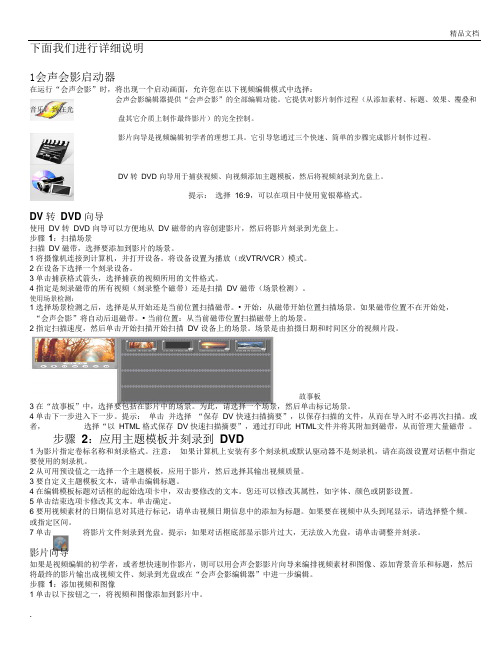
下面我们进行详细说明1会声会影启动器在运行“会声会影”时,将出现一个启动画面,允许您在以下视频编辑模式中选择:会声会影编辑器提供“会声会影”的全部编辑功能。
它提供对影片制作过程(从添加素材、标题、效果、覆叠和音乐,到在光盘其它介质上制作最终影片)的完全控制。
影片向导是视频编辑初学者的理想工具。
它引导您通过三个快速、简单的步骤完成影片制作过程。
DV 转DVD 向导用于捕获视频、向视频添加主题模板,然后将视频刻录到光盘上。
提示:选择16:9,可以在项目中使用宽银幕格式。
DV 转DVD 向导使用DV 转DVD 向导可以方便地从DV 磁带的内容创建影片,然后将影片刻录到光盘上。
步骤1:扫描场景扫描DV 磁带,选择要添加到影片的场景。
1 将摄像机连接到计算机,并打开设备。
将设备设置为播放(或VTR/VCR)模式。
2 在设备下选择一个刻录设备。
3 单击捕获格式箭头,选择捕获的视频所用的文件格式。
4 指定是刻录磁带的所有视频(刻录整个磁带)还是扫描DV 磁带(场景检测)。
使用场景检测:1 选择场景检测之后,选择是从开始还是当前位置扫描磁带。
• 开始:从磁带开始位置扫描场景。
如果磁带位置不在开始处,“会声会影”将自动后退磁带。
• 当前位置:从当前磁带位置扫描磁带上的场景。
2 指定扫描速度,然后单击开始扫描开始扫描DV 设备上的场景。
场景是由拍摄日期和时间区分的视频片段。
故事板3 在“故事板”中,选择要包括在影片中的场景。
为此,请选择一个场景,然后单击标记场景。
4 单击下一步进入下一步。
提示:单击并选择“保存DV 快速扫描摘要”,以保存扫描的文件,从而在导入时不必再次扫描。
或者,选择“以HTML 格式保存DV 快速扫描摘要”,通过打印此HTML文件并将其附加到磁带,从而管理大量磁带。
步骤2:应用主题模板并刻录到DVD1 为影片指定卷标名称和刻录格式。
注意:如果计算机上安装有多个刻录机或默认驱动器不是刻录机,请在高级设置对话框中指定要使用的刻录机。
会声会影教程(超详细)
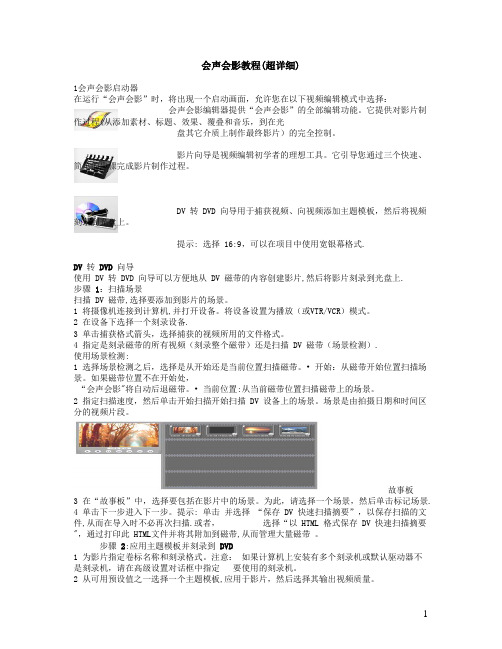
会声会影教程(超详细)1会声会影启动器在运行“会声会影”时,将出现一个启动画面,允许您在以下视频编辑模式中选择:会声会影编辑器提供“会声会影”的全部编辑功能。
它提供对影片制作过程(从添加素材、标题、效果、覆叠和音乐,到在光盘其它介质上制作最终影片)的完全控制。
影片向导是视频编辑初学者的理想工具。
它引导您通过三个快速、简单的步骤完成影片制作过程。
DV 转 DVD 向导用于捕获视频、向视频添加主题模板,然后将视频刻录到光盘上。
提示: 选择 16:9,可以在项目中使用宽银幕格式.DV 转DVD 向导使用 DV 转 DVD 向导可以方便地从 DV 磁带的内容创建影片,然后将影片刻录到光盘上.步骤1:扫描场景扫描 DV 磁带,选择要添加到影片的场景。
1 将摄像机连接到计算机,并打开设备。
将设备设置为播放(或VTR/VCR)模式。
2 在设备下选择一个刻录设备.3 单击捕获格式箭头,选择捕获的视频所用的文件格式。
4 指定是刻录磁带的所有视频(刻录整个磁带)还是扫描 DV 磁带(场景检测).使用场景检测:1 选择场景检测之后,选择是从开始还是当前位置扫描磁带。
• 开始:从磁带开始位置扫描场景。
如果磁带位置不在开始处,“会声会影"将自动后退磁带。
• 当前位置:从当前磁带位置扫描磁带上的场景。
2 指定扫描速度,然后单击开始扫描开始扫描 DV 设备上的场景。
场景是由拍摄日期和时间区分的视频片段。
故事板3 在“故事板”中,选择要包括在影片中的场景。
为此,请选择一个场景,然后单击标记场景.4 单击下一步进入下一步。
提示: 单击并选择“保存 DV 快速扫描摘要”,以保存扫描的文件,从而在导入时不必再次扫描.或者,选择“以 HTML 格式保存 DV 快速扫描摘要",通过打印此 HTML文件并将其附加到磁带,从而管理大量磁带。
步骤2:应用主题模板并刻录到DVD1 为影片指定卷标名称和刻录格式。
注意:如果计算机上安装有多个刻录机或默认驱动器不是刻录机,请在高级设置对话框中指定要使用的刻录机。
会声会影使用方法
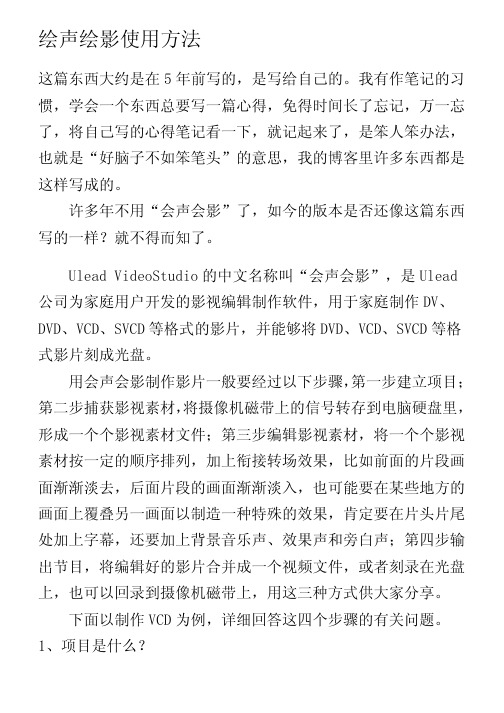
对片影段一览预�的同不是念概的段片览预和片影段一览预 。片影个整放播始开处置 位头磁从则 �钮按”放播“的下窗览预击点就键”tfihS“下按不 果如。片影段这览预可就钮按”放播“的下窗览预击点时同的键 ”tfihS“下按 �记标束结和记标始起好定设 �态状目项入进 �片影段一览预样怎、22 。材素个整放播始开处置位头磁从则�钮按”放播“的下窗览预 击点就键”tfihS“下按不果如 。段片定选览预可就钮按”放播“ 的下窗览预击点时同的键”tfihS“下按 �段片的里道轨击点 �段片览预样怎、12 。段片个两成断剪被置位头磁在即�钮按“段片断剪“的面下 窗览预击点�置位望期到动移头磁将里窗览预在�段片中选 �段片个两成断剪段片将样怎、02 。度长段片变改能也�框边动拖时头箭色黑成变标光等 �置位束结或置位始起段片选被到动移标鼠将 �法方种一有还 。了变改被 就段片�记标束结和记标始起变改里窗览预在�窗览预在现出材 素的段片该�段片中选�中道轨轴间时到加添经已材素果如 。上道轨到拖材素此将中库材素从再�记 标束结和记标始起好定设里窗览预在�面画材素该现出上窗览预 �材素击点中库材素在 �中道轨轴间时到加添有没还材素果如 �段片为作段一取选中材素个一从样怎、91 。态状目项入进就�中选不都段片有所使�处空轴间时击点。态 状材素入进就�中选其使�段片个某击点里轴间时在以可也
。态状材素入进就�色黄成变字 两”材素“使�钮按”材素“的下窗览预击点。态状目项入进就 �色黄成变字两”目项“使�钮按”目项“的下窗览预击点 �态状目项和态状材素换切样怎、81 。钮按”记标束结“ 和”记标始起“击点方地的望期所你到动移头磁等钮按”放播“ 击点或头磁动拖接直是二�方地的望期所你到块滑的角三带的头 两线绿动拖接直是一�法方个两有记标束结和记标始起定设 。置位头磁表代�的样一是形角三色蓝的上尺标间时和 块滑的线竖条一有个那面下�记标束结和记标始起是也块滑的角 三带的头两线绿条那面右钮按”记标束结“和”记标始起“ 。围范段 一的览预要里片影个整在定指来用们它�态状目项在�样一里汤 进切块一选中豆土个一从象就�段片出选里材素来用们它�态状 材素在�钮按”记标束结“和”记标始起“是角下左窗览预 。钮按个一十等”段片断 剪“ 、”做重“、”消撤“ 、”量音“ 、”放播复重“、”止终“ 、”帧一下“、”帧一前“、”始起“、”放播“、”换切材素 /目项“是右到左从下窗览预�置位间中影会声会在窗览预 �能功些哪有窗览预、71 。序次的上轨频视在段片视影变改以可 就�段片动拖时头箭型字十成变标光当上段片视影在放标鼠 �序次的上轨频视在段片视影变改法方么什用、61 。段片一这除删中片影从以可就�”除
绘声绘影11从入门到精通
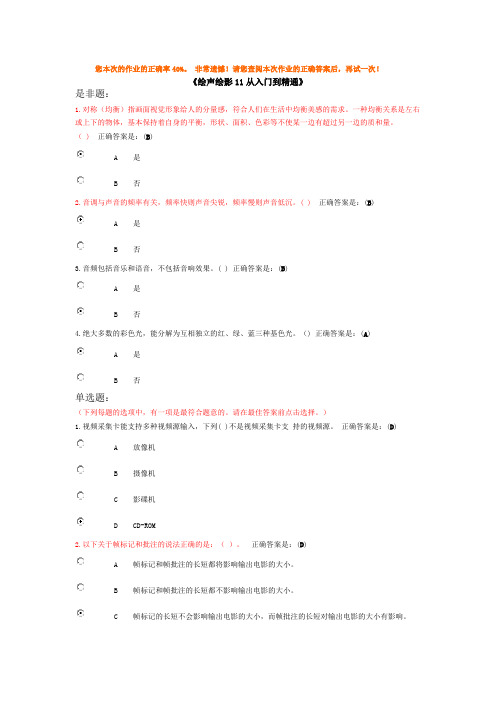
您本次的作业的正确率40%。
非常遗憾!请您查阅本次作业的正确答案后,再试一次!《绘声绘影11从入门到精通》是非题:1.对称(均衡)指画面视觉形象给人的分量感,符合人们在生活中均衡美感的需求。
一种均衡关系是左右或上下的物体,基本保持着自身的平衡,形状、面积、色彩等不使某一边有超过另一边的质和量。
( )正确答案是:(B)A 是B 否2.音调与声音的频率有关,频率快则声音尖锐,频率慢则声音低沉。
( )正确答案是:(B)A 是B 否3.音频包括音乐和语音,不包括音响效果。
( ) 正确答案是:(B)A 是B 否4.绝大多数的彩色光,能分解为互相独立的红、绿、蓝三种基色光。
() 正确答案是:(A)A 是B 否单选题:(下列每题的选项中,有一项是最符合题意的。
请在最佳答案前点击选择。
)1.视频采集卡能支持多种视频源输入,下列( )不是视频采集卡支持的视频源。
正确答案是:(D)A 放像机B 摄像机C 影碟机D CD-ROM2.以下关于帧标记和批注的说法正确的是:()。
正确答案是:(D)A 帧标记和帧批注的长短都将影响输出电影的大小。
B 帧标记和帧批注的长短都不影响输出电影的大小。
C 帧标记的长短不会影响输出电影的大小,而帧批注的长短对输出电影的大小有影响。
D 帧标记的长短会影响输出电影的大小,而帧批注的长短对输出电影的大小不影响。
3.以下( )是「会声会影」剪辑影片的标准流程?正确答案是:(A)A 拮取-编辑-特效-覆叠-标题-音讯-输出B 拮取-输出-特效-覆叠-标题-音讯-编辑C 拮取-编辑-覆叠-特效-标题-音讯-输出D 拮取-编辑-特效-覆叠-音讯-标题-输出4.下列( )软件是视频素材制作的软件。
正确答案是:(C)A CorelDrawB GoldWaveC PremiereD Flash多选题:(下列每题的选项中,至少有一项是符合题意的。
请在答案前点击选择。
少选、多选、错选,该题均为不通过。
)1. COOL3D能生成( )。
会声会影基础教程
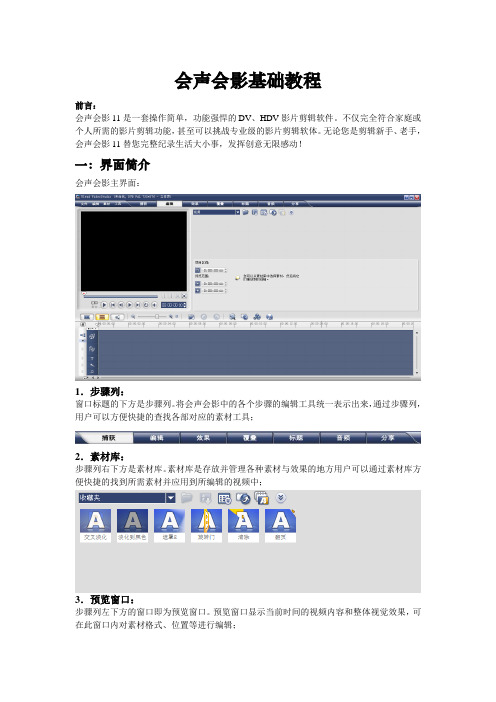
会声会影基础教程前言:会声会影11是一套操作简单,功能强悍的DV、HDV影片剪辑软件。
不仅完全符合家庭或个人所需的影片剪辑功能,甚至可以挑战专业级的影片剪辑软体。
无论您是剪辑新手、老手,会声会影11替您完整纪录生活大小事,发挥创意无限感动!一:界面简介会声会影主界面:1.步骤列:窗口标题的下方是步骤列。
将会声会影中的各个步骤的编辑工具统一表示出来,通过步骤列,用户可以方便快捷的查找各部对应的素材工具;2.素材库:步骤列右下方是素材库。
素材库是存放并管理各种素材与效果的地方用户可以通过素材库方便快捷的找到所需素材并应用到所编辑的视频中;3.预览窗口:步骤列左下方的窗口即为预览窗口。
预览窗口显示当前时间的视频内容和整体视觉效果,可在此窗口内对素材格式、位置等进行编辑;4.属性面板:位于素材库下方的区域是属性面板。
属性面板用来调整视频中素材的属性,其内容项目会随步骤或素材的改变而改变,可以方便用户对素材的编辑;5.时间轴:界面最下面为时间轴。
时间轴按时间顺序显示视频中的所有素材,方便用户整体浏览视频,同时对素材进行添加、删除、编排和移动操作。
二:功能简介(一)步骤列:●捕获用于从外部设备、DV磁带、DVD、DVD-VR、移动设备导入素材●编辑可以从素材库中选择视频素材,将他们拖放到时间轴上●效果可以从素材库中选择场景效果,将其拖放到时间轴中两素材之间●覆叠可以从素材库中选择素材,用作覆叠内容。
将他们拖放到覆叠轨上●标题可以从素材库中选择标题笑过,将他们拖放到标题轨上●音频可以从素材库中选择素材,将他们拖放到声音轨或音乐轨上●分享用于导出为文件,或创建光盘、DV、HDV(二)素材库:●可以显示对应工具中所存有的多种素材●加载视频通过指定路径想素材库中加载视频文件●素材排序与素材库管理用于用户对素材库的管理与规划●导出素材可以将所选素材导出到不同介质上(三)预览窗口:●视频控制按钮以简洁的控制板形式,方便用户对视频预览窗口内的视频进行播放控制●开始(结束)标记可将视频起点(终点)设置在指定的时间点上●素材剪辑将视频或素材从所显示的位置剪为两段●扩大用于放大预览窗口,以更大更清晰的窗口预览视频(四)属性面板:●对素材的各项属性进行调整,以达到预期的样式(五)时间轴:●视图选择对时间轴的显示方式进行更改●放大镜将时间轴进行放大(缩小),以方便用户使用●控制按钮对时间轴中的操作及内容进行控制与调整●视频轨视频播放的主体轨道,用于主体内容的编辑调整●覆叠轨该轨道中的素材将会覆盖到视频轨画面上方,以实现特定的视频效果●标题轨将文字内容添加到视频画面中,在最上层显示●声音轨用于为视频添加声音●音乐轨用于为视频添加背景音乐三:影片制作1.素材搜集影片剪辑会用到的素材格式相当多样,会声会影将各种来源素材分成视频、影像与音频三大类,导入之后统一存放在素材库中,利用素材库管理员进行管理。
会声会影软件使用方法
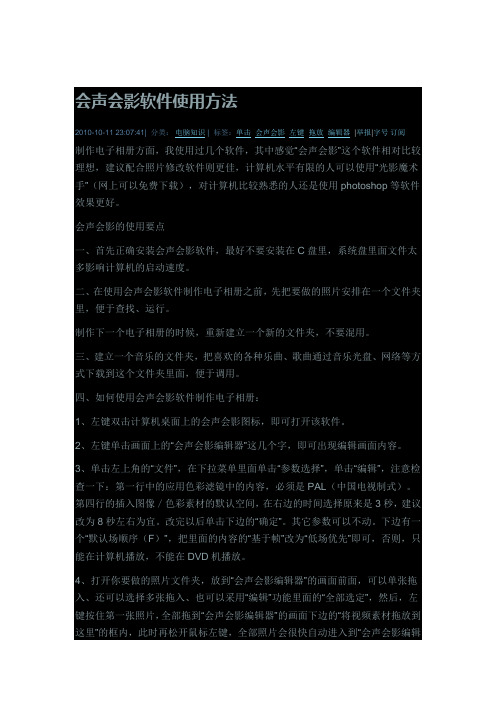
会声会影软件使用方法2010-10-11 23:07:41| 分类:电脑知识 | 标签:单击会声会影左键拖放编辑器|举报|字号订阅制作电子相册方面,我使用过几个软件,其中感觉“会声会影”这个软件相对比较理想,建议配合照片修改软件则更佳,计算机水平有限的人可以使用“光影魔术手”(网上可以免费下载),对计算机比较熟悉的人还是使用photoshop等软件效果更好。
会声会影的使用要点一、首先正确安装会声会影软件,最好不要安装在C盘里,系统盘里面文件太多影响计算机的启动速度。
二、在使用会声会影软件制作电子相册之前,先把要做的照片安排在一个文件夹里,便于查找、运行。
制作下一个电子相册的时候,重新建立一个新的文件夹,不要混用。
三、建立一个音乐的文件夹,把喜欢的各种乐曲、歌曲通过音乐光盘、网络等方式下载到这个文件夹里面,便于调用。
四、如何使用会声会影软件制作电子相册:1、左键双击计算机桌面上的会声会影图标,即可打开该软件。
2、左键单击画面上的“会声会影编辑器”这几个字,即可出现编辑画面内容。
3、单击左上角的“文件”,在下拉菜单里面单击“参数选择”,单击“编辑”,注意检查一下:第一行中的应用色彩滤镜中的内容,必须是PAL(中国电视制式)。
第四行的插入图像/色彩素材的默认空间,在右边的时间选择原来是3秒,建议改为8秒左右为宜。
改完以后单击下边的“确定”。
其它参数可以不动。
下边有一个“默认场顺序(F)”,把里面的内容的“基于帧”改为“低场优先”即可,否则,只能在计算机播放,不能在DVD机播放。
4、打开你要做的照片文件夹,放到“会声会影编辑器”的画面前面,可以单张拖入、还可以选择多张拖入、也可以采用“编辑”功能里面的“全部选定”,然后,左键按住第一张照片,全部拖到“会声会影编辑器”的画面下边的“将视频素材拖放到这里”的框内,此时再松开鼠标左键,全部照片会很快自动进入到“会声会影编辑器”。
然后,在离开画面的任意位置,单击鼠标左键,画面的蓝色即可消除,于是,画面就完成进入“会声会影编辑器”。
会声会影教程
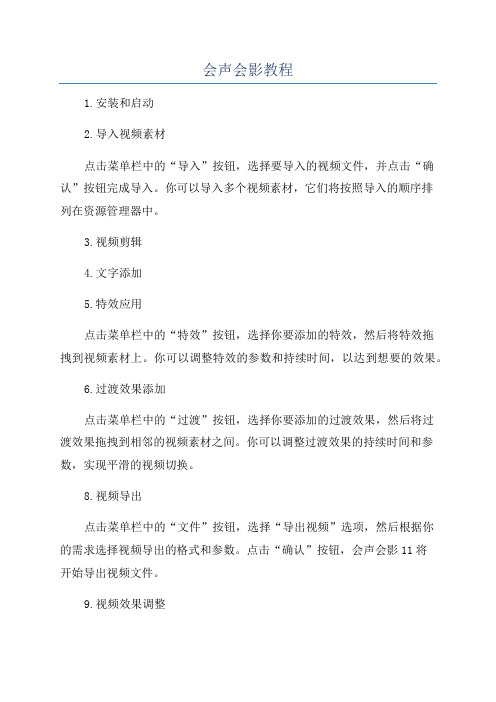
会声会影教程
1.安装和启动
2.导入视频素材
点击菜单栏中的“导入”按钮,选择要导入的视频文件,并点击“确认”按钮完成导入。
你可以导入多个视频素材,它们将按照导入的顺序排
列在资源管理器中。
3.视频剪辑
4.文字添加
5.特效应用
点击菜单栏中的“特效”按钮,选择你要添加的特效,然后将特效拖
拽到视频素材上。
你可以调整特效的参数和持续时间,以达到想要的效果。
6.过渡效果添加
点击菜单栏中的“过渡”按钮,选择你要添加的过渡效果,然后将过
渡效果拖拽到相邻的视频素材之间。
你可以调整过渡效果的持续时间和参数,实现平滑的视频切换。
8.视频导出
点击菜单栏中的“文件”按钮,选择“导出视频”选项,然后根据你
的需求选择视频导出的格式和参数。
点击“确认”按钮,会声会影11将
开始导出视频文件。
9.视频效果调整
点击菜单栏中的“调整”按钮,可以对视频进行色彩、亮度、对比度等参数的调整,以及应用滤镜效果。
你还可以对视频进行旋转、裁剪等操作。
10.视频速度调整
点击菜单栏中的“速度”按钮,在弹出的设置窗口中调整视频的播放速度。
你可以加速或减慢视频的速度,并选择播放的运动方式。
通过上述教程,你已经学会了会声会影11的基本操作和一些实用技巧。
接下来可以根据自己的创意和需求,制作出精彩的视频作品。
祝你好运!。
【免费下载】会声会影11使用说明
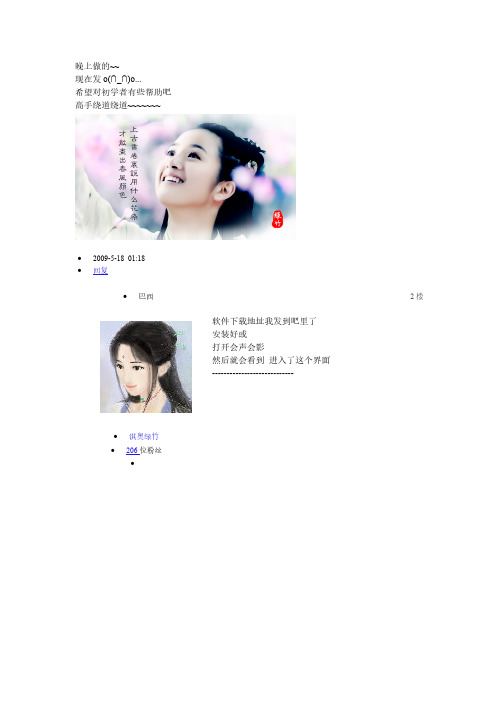
晚上做的~~现在发o(∩_∩)o...希望对初学者有些帮助吧高手绕道绕道~~~~~~~∙2009-5-18 01:18∙回复∙巴西∙淇奥绿竹 ∙206位粉丝∙2楼软件下载地址我发到吧里了安装好或打开会声会影然后就会看到 进入了这个界面----------------------------∙2009-5-18 01:21 ∙回复∙巴西∙淇奥绿竹∙206位粉丝∙3楼插入视频图片音乐等各种素材注意:这些素材在导入会声会影后作品做好前尽量不要挪动它【不要随便改变它的路径】否则还得重新链接现在导入视频素材---------------------∙2009-5-18 01:24 ∙回复∙巴西∙淇奥绿竹∙206位粉丝∙4楼插入图片素材-------------------∙2009-5-18 01:24 ∙回复∙巴西∙淇奥绿竹∙206位粉丝∙5楼插入音频素材----------------∙2009-5-18 01:25 ∙回复∙巴西∙淇奥绿竹∙206位粉丝∙6楼然后进入编辑状态~~~------------∙2009-5-18 01:26 ∙回复∙巴西∙淇奥绿竹∙206位粉丝∙7楼把素材拖到轨道上去----------------∙2009-5-18 01:26∙回复∙巴西8楼剪辑------------∙淇奥绿竹∙206位粉丝∙∙2009-5-18 01:27 ∙回复∙巴西∙淇奥绿竹∙206位粉丝∙9楼∙2009-5-18 01:27∙回复∙巴西10楼覆叠轨的使用------------∙206位粉丝∙∙2009-5-18 01:28∙回复∙11楼巴西∙淇奥绿竹∙206位粉丝∙∙2009-5-18 01:28 ∙回复∙巴西∙淇奥绿竹12楼制作视频时常用的视频素材处理-------------∙206位粉丝∙∙2009-5-18 01:29 ∙回复∙巴西∙淇奥绿竹∙206位粉丝∙13楼素材变形和滤镜---------------∙2009-5-18 01:31∙回复∙巴西∙淇奥绿竹∙206位粉丝∙14楼加字幕---------------∙2009-5-18 01:32∙回复∙巴西15楼当然了字幕的位置是可以自己调整的~~~---------------------------------另外就是字幕的一些效果∙206位粉丝∙∙2009-5-18 01:33∙回复∙16楼巴西∙淇奥绿竹∙206位粉丝∙∙2009-5-18 01:33 ∙回复∙巴西∙淇奥绿竹∙206位粉丝∙17楼接下来是素材对接时的转场效果------------------∙2009-5-18 01:34∙回复∙巴西18楼最后是视频做好时的渲染导出∙206位粉丝∙∙2009-5-18 01:35。
- 1、下载文档前请自行甄别文档内容的完整性,平台不提供额外的编辑、内容补充、找答案等附加服务。
- 2、"仅部分预览"的文档,不可在线预览部分如存在完整性等问题,可反馈申请退款(可完整预览的文档不适用该条件!)。
- 3、如文档侵犯您的权益,请联系客服反馈,我们会尽快为您处理(人工客服工作时间:9:00-18:30)。
晚上做的~~
现在发o(∩_∩)o...
希望对初学者有些帮助吧 高手绕道绕道
~~~~~~~
∙ 2009-5-18 01:18 ∙
回复
∙
巴西
∙ 淇奥绿竹 ∙
206位粉丝
∙
2楼
软件下载地址我发到吧里了 安装好或 打开会声会影
然后就会看到 进入了这个界面 ----------------------------
∙2009-5-18 01:21 ∙回复
∙巴西
∙淇奥绿竹∙206位粉丝
∙
3楼
插入视频图片音乐等各种素材
注意:这些素材在导入会声会影后作品做好前尽量不要挪动它【不要随便改变它的路径】
否则还得重新链接
现在导入视频素材
---------------------
∙2009-5-18 01:24 ∙回复
∙巴西
∙淇奥绿竹∙206位粉丝
∙
4楼插入图片素材
-------------------
∙2009-5-18 01:24
∙回复
∙巴西5楼
插入音频素材
----------------
∙淇奥绿竹
∙206位粉丝
∙
∙2009-5-18 01:25 ∙回复
∙巴西
∙淇奥绿竹∙206位粉丝
∙
6楼然后进入编辑状态~~~
------------
∙2009-5-18 01:26
∙回复
∙巴西7楼
∙淇奥绿竹∙206位粉丝
∙把素材拖到轨道上去
----------------
∙2009-5-18 01:26
∙回复
∙巴西8楼
剪辑
------------
∙淇奥绿竹
∙206位粉丝
∙
∙2009-5-18 01:27 ∙回复
∙巴西
∙淇奥绿竹∙206位粉丝
∙9楼
∙2009-5-18 01:27
∙回复
∙巴西10楼
覆叠轨的使用
∙淇奥绿竹∙206位粉丝
∙
------------
∙2009-5-18 01:28
∙回复
∙巴西
∙淇奥绿竹
∙206位粉丝
∙
11楼
∙2009-5-18 01:28
∙回复
∙巴西12楼
制作视频时常用的视频素材处理
-------------
∙淇奥绿竹
∙206位粉丝
∙
∙2009-5-18 01:29 ∙回复
∙巴西
∙淇奥绿竹∙206位粉丝
∙
13楼素材变形和滤镜
---------------
∙2009-5-18 01:31 ∙回复
∙巴西
∙淇奥绿竹∙206位粉丝
∙
14楼加字幕
---------------
∙2009-5-18 01:32
∙回复
∙巴西15楼
当然了字幕的位置是可以自己调整的~~~
---------------------------------
另外就是字幕的一些效果
∙淇奥绿竹
∙206位粉丝
∙
∙2009-5-18 01:33
∙回复
∙巴西
16楼
∙淇奥绿竹
∙206位粉丝
∙
∙2009-5-18 01:33 ∙回复
∙巴西
∙淇奥绿竹∙206位粉丝
∙
17楼接下来是素材对接时的转场效果
------------------
∙2009-5-18 01:34
∙回复
∙巴西18楼
最后是视频做好时的渲染导出
∙206位粉丝
∙
∙2009-5-18 01:35。
